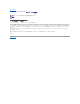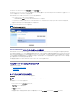Users Guide
プリファランス ホームページのデフォルトウィンドウは、プリファランス タブにある アクセス設定 です。
プリファランスホームページから、「ユーザー」と「パワーユーザー」 特権を持つユーザーへのアクセスを制限したり、Simple Network Management Protocol(SNMP)パスワードを設定したり、ユーザ
ーとセキュリティ保護されたポートシステムのプリファランスを設定できます。
ServerAdministratorホームページ同様、プリファランスホームページには 3 つの主な領域があります。
l グローバルナビゲーションバーは一般サービスへのリンクを提供します。
¡ ServerAdministrator に戻る をクリックすると、ServerAdministratorのホームページに戻ります。
l プリファランスホームページの左ウィンドウ枠(システムツリーが ServerAdministratorホームページで表示されている)には、Managed System のプリファランスカテゴリが表示されます。
l 処置ウィンドウでは、Managed System で使用できる設定とプリファランスを表示します。
図 5-3 では、サンプルプリファランスホームページレイアウトを表示します。
図 5-3 サンプルプリファランスホームページ
ServerAdministratorコマンドラインインタフェースの使い方
ServerAdministratorコマンドラインインタフェース(CLI)を使うと、ユーザーはモニタしているシステムのオペレーティングシステムのコマンドプロンプトから必要なシステム管理タスクを実行できます。
CLI は、特定のタスクを念頭に置いたユーザーがシステム情報を迅速に取得するのに役立ちます。 たとえば CLI を使用すると、管理者は特定の時間に実行されるバッチプログラムやスクリプトを作成
できます。 これらのプログラムが実行されると、ファン RPM などの対象コンポーネントについてレポートを入手できます。 CLI ではスクリプトを追加すると、システム利用度が高いときにデータを入手し
て、システム利用度が低いときの測定値と比較できます。 コマンド結果はファイルに転送して、あとで分析できます。 レポートは、管理者が使用パターンを調整したり、新しいシステムリソース購入を実
証したり、問題のあるコンポーネントの正常性に注目する場合に役立ちます。
CLI の機能と使い方の詳細については、『ServerAdministratorコマンドラインインタフェースユーザーズガイド』を参照してください。
セキュアポートサーバーとセキュリティのセットアップ
この項には以下のトピックがあります。
l ユーザーとシステムのプリファランスの設定
l X.509 証明書の管理
ユーザーとシステムのプリファランスの設定
プリファランスホームページから、ユーザーとセキュアポートシステムを設定します。
次の手順を実行して、ユーザープリファランスを設定します。
1. グローバルナビゲーションバーの プリファランス をクリックします。
プリファランスホームページが表示されます。
2. 一般設定 をクリックします。
3. 事前選択された電子メール受取人を追加するには、指定のサービス連絡先の電子メールアドレスを メール送信先 フィールドに入力して、変更 の 適用 をクリックします。
メモ:ユーザー、またはシステム設定をリセットするには、「システム管理者」特権でログインする必要があります。